Program Windows Live Mail pozwala na skorzystanie z wielu opcji konfiguracyjnych. Poznaliśmy już główne funkcje programu, czas zatem na zapoznanie się z opcjami.
Okno konfiguracyjne znajdziemy w menu Plik pod pozycją Opcje. Dostajemy w nim do dyspozycji dziewięć kart z poszczególnymi sferami działania programu. Karta Ogólne zawiera m.in. opcje dotyczące wysyłania i odbierania wiadomości i przyciski ustawiające program Windows Live Mail jako domyślny klient pocztowy w systemie. W sekcji Ogólne możemy także wybrać automatyczne logowanie się do usługi Windows Live Messenger (obie usługi są dość mocno powiązane). Zakładka Czytanie pozwala na wybranie, czy otwarte wiadomości będą automatycznie oznaczane jako przeczytane, automatyczne pobieranie wiadomości podczas odczytywania jej w okienku podglądu, w końcu wybrać możemy sposób kodowania znaków w wysyłanej wiadomości. Zakładka Potwierdzenia umożliwia przede wszystkim wymuszenie żądania potwierdzenia przeczytania dla każdej wysyłanej wiadomości. Nie musimy wtedy za każdym razem włączać tej funkcji podczas tworzenia wiadomości. Zdecydujemy tu również, jak program będzie reagował na takie żądania skierowane do nas w odbieranej korespondencji. Podobne opcje skonfigurować możemy także dla korespondencji szyfrowanej.
Zakładka Wysyłanie to wszelakie opcje dotyczące nadawanych przez nas wiadomości. Sekcja Wysyłanie pozwoli na wybranie, czy chcemy zapisywać kopie wiadomości wysyłanych w folderze Wysłane, oraz czy wiadomości mają być wysyłane natychmiast, czy dopiero przy najbliższej synchronizacji z serwerem. Zdecydujemy tu także, czy do odpowiedzi na wiadomości będzie dodawany oryginalny tekst, oraz czy odpowiedzi będą formatowane zgodnie z oryginalnym stylem. W opcjach na dole wybierzemy natomiast domyślny styl formatowania wysyłanych wiadomości e-mail, jak i wiadomości umieszczanych w grupach dyskusyjnych.
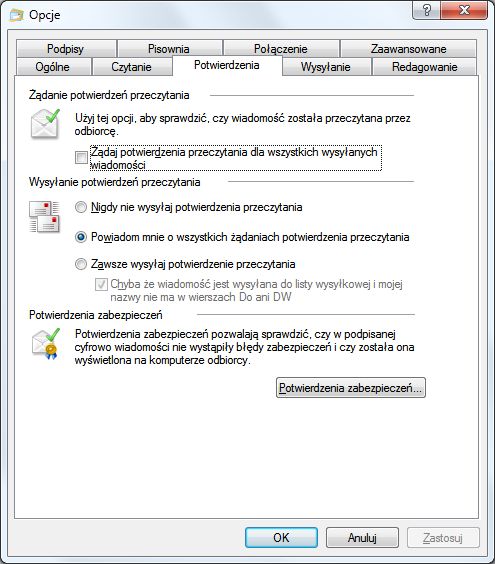
Na zakładce Redagowanie znajdziemy dalszy ciąg opcji formatowania wysyłanych wiadomości. Wybierzemy tu między innymi wirtualną papeterię dla poprawienia estetyki wysyłanych wiadomości, dodamy też ewentualnie własne wizytówki.
Podpisy to zakładka, w której możemy zdefiniować automatyczne podpisywanie naszych wiadomości określoną frazą, lub plikiem (na przykład obrazkiem z logo firmy). Każdy z podpisów możemy później edytować, wystarczy wybrać go z listy i zmienić jego zawartość w okienku niżej. Możemy wybrać, który z nich będzie domyślnie umieszczany w wiadomości, niemniej jednak podczas tworzenia każdej korespondencji będziemy mogli wybrać dla niej konkretny podpis z listy istniejących.
Na zakładce Pisownia znajdziemy oczywiście opcje sprawdzania poprawności treści korespondencji wysyłanej. Włączymy tu automatyczne sprawdzanie tekstu w trakcie pisania, ignorowanie pewnych fraz, które program automatycznie interpretuje jako błędne i poprawia. Możemy także edytować zawartość słownika niestandardowego, oraz języki, w których pisownia będzie sprawdzana.
Z zakładki Połączenia między innymi otrzymujemy dostęp do ustawień internetowych, które obowiązują dla wszystkich połączeń sieciowych, jak i aplikacji, które z nich korzystają. Ponadto z poziomu tej karty możemy zalogować się do usług Windows Live. Ostania zakładka - Zaawansowane zawiera tylko kilka opcji, związanych z ustawieniami wysyłanych wiadomości, przycisk Konserwacja prowadzący do nowego okna, z poziomu którego będziemy mogli zdefiniować ustawienia dotyczące usuwania zbędnych wiadomości, kompaktowania bazy danych, czy w końcu przenieść Folder magazynu, który jest plikiem zawierającym całą zawartość katalogów w programie.

